Notez cet article :
Cet article vous a été utile ?
Oui
Non
Vous avez noté 0 étoile(s)
Sommaire
Procédure
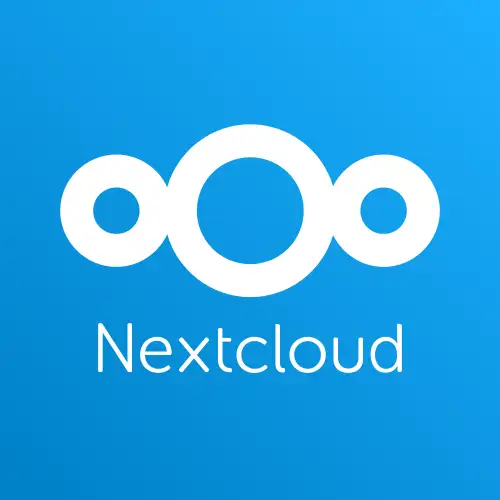
Nextcloud est une plateforme open-source de collaboration et de partage de fichiers. Elle vous permet de créer votre propre cloud privé pour héberger, gérer et synchroniser facilement vos fichiers, agendas, contacts, et bien plus.
Ce template vous permet de reprendre le contrôle total de vos données tout en profitant d'un écosystème riche en applications (comme Nextcloud Talk pour la visioconférence, Calendar, Mail, Notes, ou l'édition de documents en ligne).
Le logiciel Nextcloud Server est gratuit et open-source, vous offrant une solution complète sans coût de licence.
Nextcloud AIO (All-in-One) est une solution pré-configurée et containerisée qui simplifie radicalement le déploiement et la maintenance de Nextcloud.
Ce template inclut non seulement Nextcloud Server, mais aussi tous les composants essentiels (comme la base de données, le reverse proxy, et les services additionnels) dans une seule installation gérée. C'est la méthode recommandée pour obtenir un écosystème Nextcloud complet et sécurisé avec un minimum d'effort.
Le template Nextcloud AIO contient l'application pré-installée.
Saisissez l'URL fourni dans le mail de livraison dans votre serveur dans un navigateur web (sous la forme https://vpsXXXXX.serveur-vps.net:8443), Nextcloud va générer automatiquement un certificat SSL valide, cela peut prendre 1 à 2 minutes. Une fois arrivée sur la page principale, suivez les étapes suivantes :
Conservez la passphrase donnée, puis cliquez sur le lien "Open Nextcloud AIO login" :
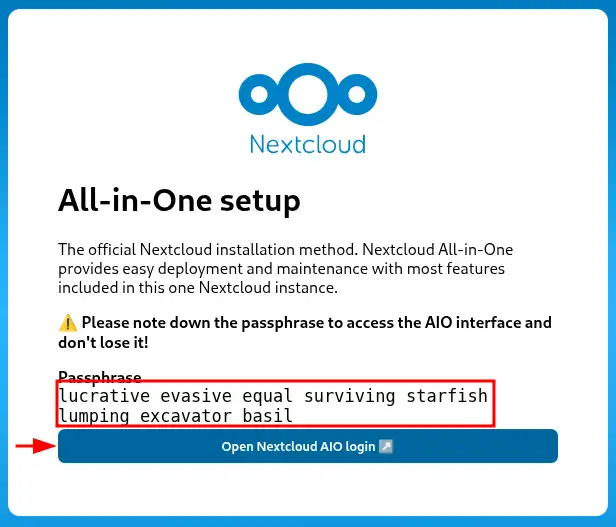
Saisissez la passphrase et cliquez sur "Log in" :
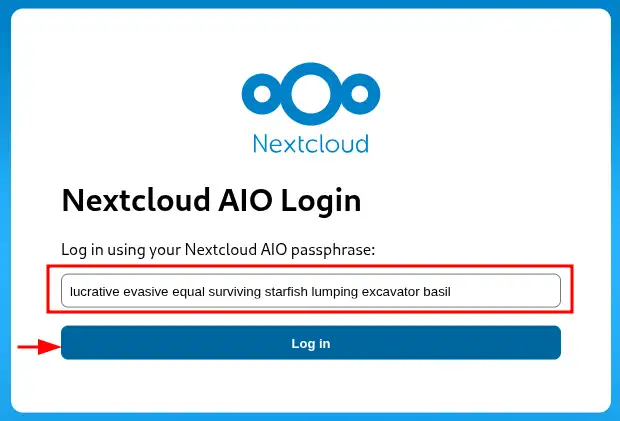
Pour une nouvelle instance Nextcloud, saisissez un nom de domaine pointant vers votre VPS (exemple : cloud.mondomaine.com).
Si vous n'en possedez pas, vous pouvez entrer vpsXXXXX.serveur-vps.net (où XXXXX est le numero de votre VPS), cliquez ensuite sur "Submit domain" :
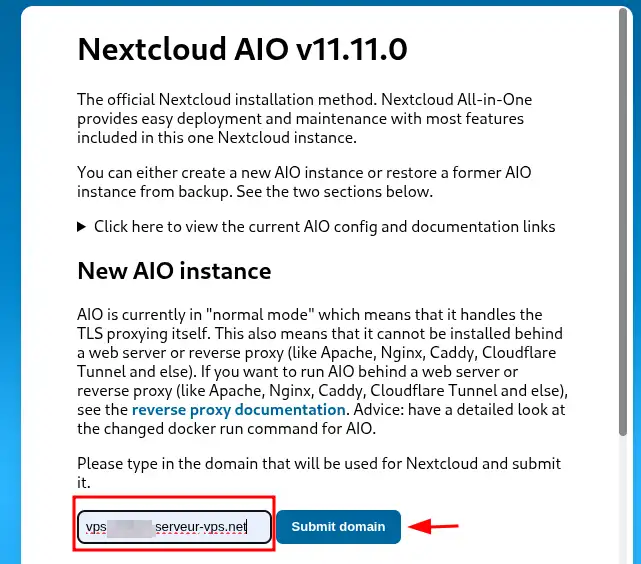
Ici, vous pouvez choisir les différentes briques que vous voulez installer. Voici un rapide descriptif des applications :
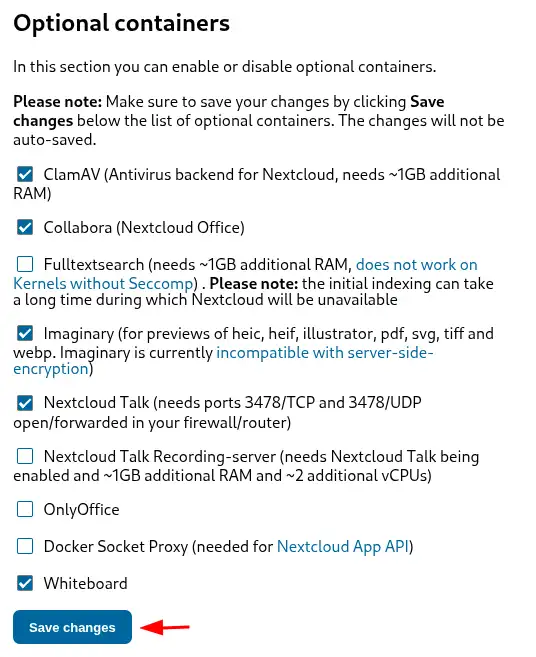
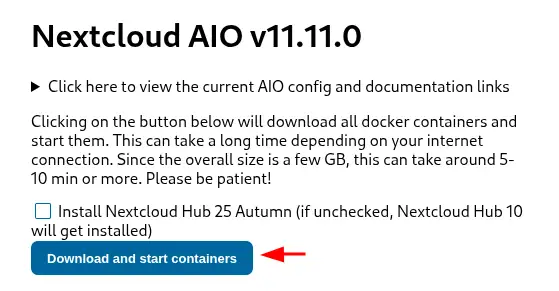
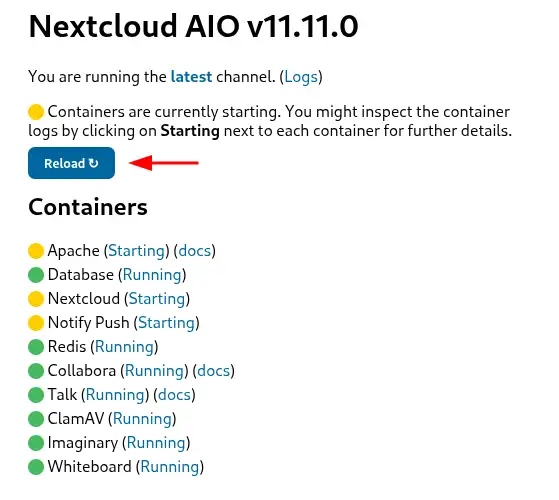
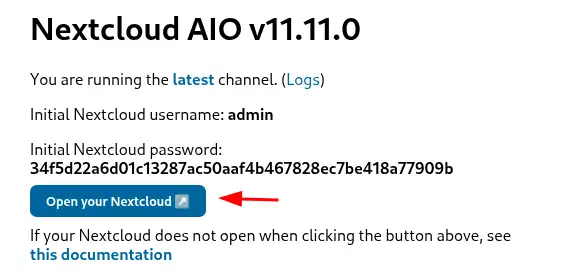
Vous savez maintenant comment :
🚀 Grâce à ce guide, prendre en main votre cloud privé avec Nextcloud devient un jeu d'enfant et la protection de vos données une évidence. 🛡️
👏 Merci d'avoir lu cet article ! Si vous avez des questions ou si vous souhaitez partager votre expérience avec Nextcloud, n'hésitez pas à laisser un commentaire ci-dessous. Vos retours sont précieux et nous aident à améliorer nos services. 💬
Notez cet article :
Cet article vous a été utile ?
Oui
Non
0mn de lecture
Comment utiliser le template KVM Docker CE
0mn de lecture
Comment utiliser le template KVM Gitlab CE
0mn de lecture
Comment installer n8n sur votre template VPS KVM CapRover ?
0mn de lecture
Comment utiliser le template KVM Cloudron